- Muallif Abigail Brown [email protected].
- Public 2023-12-17 07:04.
- Oxirgi o'zgartirilgan 2025-01-24 12:28.
Windows 10 bilan Microsoft nihoyat Windows-ga boshqa ish stoli operatsion tizimlarida standart bo'lgan xususiyatni olib keldi: kompaniya virtual ish stoli deb ataydigan bir nechta ish stoli. Bu, albatta, kuchli foydalanuvchi funksiyasi, lekin u qoʻshimcha tashkil qilishni istagan har bir kishi uchun foydali boʻlishi mumkin.
Ushbu maqoladagi koʻrsatmalar Windows 10 uchun amal qiladi.
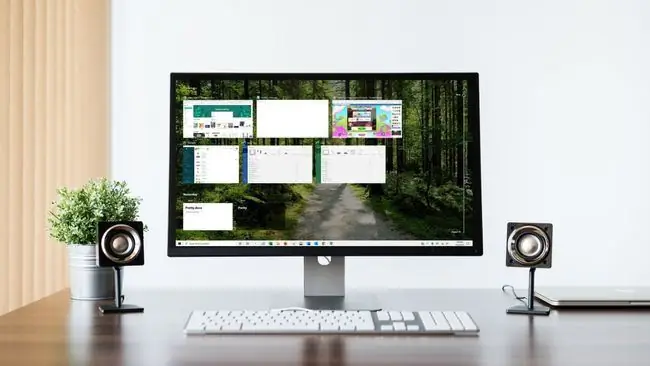
Bu vazifa koʻrinishidan boshlanadi
Bir nechta ish stoli uchun asosiy boshlanish nuqtasi Windows 10 ning Vazifalar koʻrinishidir. Unga kirishning eng oson yo'li - vazifalar panelidagi Cortana-ning o'ng tomonidagi belgi - bu katta to'rtburchakga o'xshaydi, uning har bir tomonida kichikroq to'rtburchaklar mavjud. Shu bilan bir qatorda, Windows tugmasi+ Tab tugmasini bosishingiz mumkin.
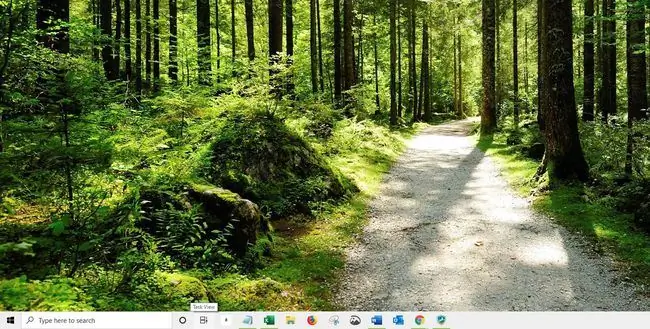
Vazifalar koʻrinishi - Alt+ Tab ning yanada chiroyli koʻrinishdagi versiyasi. U barcha ochiq dastur oynalarini bir qarashda koʻrsatadi va ular orasidan tanlash imkonini beradi.
Vazifalar koʻrinishi va Alt+ Tab oʻrtasidagi eng katta farq shundaki, Vazifalar koʻrinishi klaviatura yorligʻidan farqli oʻlaroq, uni oʻchirmaguningizcha ochiq qoladi..
Vazifalar koʻrinishida boʻlganingizda Yangi ish stoli degan tugmani koʻrasiz. Uni tanlang va Vazifalarni ko‘rish maydonining pastki qismida 1-ish stoli va 2-ish stoli deb nomlangan ikkita to‘rtburchaklar paydo bo‘ladi.
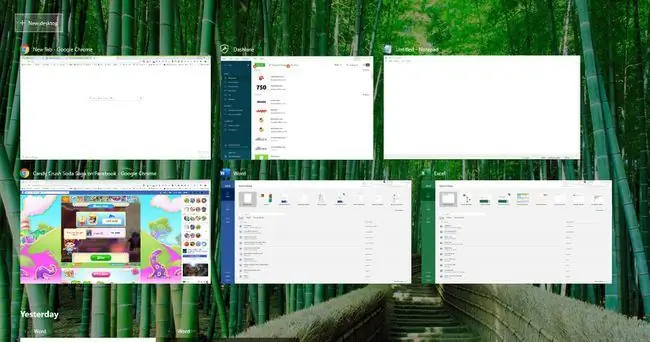
Desktop 2 ni tanlang va hech qanday dastur ishlamaydigan toza ish stoliga tushasiz. Ochiq dasturlaringiz hali ham birinchi ish stolida mavjud, ammo endi sizda boshqa maqsadlar uchun boshqasi ochiq.
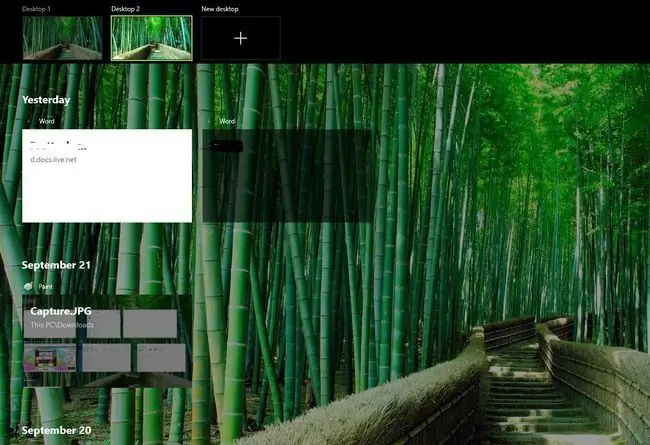
Nega bir nechta ish stoli?
Agar siz hali ham nima uchun bir nechta ish stoli kerakligi haqida bosh qotirayotgan bo'lsangiz, har kuni shaxsiy kompyuteringizdan qanday foydalanishni o'ylab ko'ring. Agar siz noutbukda bo'lsangiz, Microsoft Word, brauzer va musiqa ilovasi o'rtasida almashish og'riqli bo'lishi mumkin. Har bir dasturni boshqa ish stoliga qo‘yish ular o‘rtasida harakat qilishni ancha osonlashtiradi va har bir dasturni kerakli darajada kattalashtirish va minimallashtirish zaruratini yo‘q qiladi.
Bir nechta ish stollaridan foydalanishning yana bir usuli - barcha unumdorlik dasturlari bitta ish stolida, oʻyin-kulgi yoki oʻyinlar boshqasida boʻlishi yoki elektron pochta va veb-brauzerni bir ish stoliga, Microsoft Office-ni boshqasiga qoʻyishingiz mumkin. Imkoniyatlar cheksiz va dasturlaringizni qanday tashkil qilishingizga bog'liq.
Ochiq oynalarni ish stollari oʻrtasida koʻchirishingiz mumkin: Vazifalar koʻrinishini ochib, soʻngra sichqoncha yordamida bir ish stolidan boshqasiga sudrab olib tashlashingiz mumkin.
Barcha ish stollarini sozlaganingizdan soʻng, ular oʻrtasida Vazifa koʻrinishi yoki klaviatura yorligʻi Windows tugmachasi+ Ctrl orqali oʻtishingiz mumkin. +o'ng yoki chap strelka tugmasi. O'q tugmalaridan foydalanish qiyin, chunki siz qaysi ish stolida ekanligingizni bilishingiz kerak. Bir nechta ish stollari ikkita so'nggi nuqtaga ega virtual to'g'ri chiziqda tashkil etilgan. Bu qatorning oxiriga yetganingizdan so‘ng, kelgan yo‘lingizga qaytishingiz kerak.
Amaliy nuqtai nazardan, siz 1-ish stolidan 2, 3-ish stoliga oʻtasiz va hokazo. Oxirgi ish stoliga kirganingizda, chap strelka yordamida orqaga qaytasiz. Agar koʻplab ish stollari oʻrtasida tartibsiz oʻtayotganingizni aniqlasangiz, barcha ochiq ish stollari bir joyga jamlangan Vazifalar koʻrinishidan foydalangan maʼqul.
Bir nechta ish stoli parametrlari
Bir nechta ish stoli funksiyasi ikkita asosiy variantga ega, siz oʻzingizga moslashtira olasiz.
- Boshlash ni tanlang.
-
Boshlash menyusidan Sozlamalar ni tanlang.

Image -
Tizim ni tanlang.

Image -
Koʻp vazifali ni tanlang va Virtual ish stollari sarlavhasini koʻrguningizcha pastga aylantiring.

Image
Bu yerda ikkita variant tushunarli:
- Yuqori variant har bir ochiq dastur uchun piktogrammalarni har bir ish stolining vazifalar panelida yoki faqat dastur ochiq boʻlgan ish stolida koʻrishni xohlashingizni hal qilish imkonini beradi.
- Ikkinchi variant avval aytib oʻtilgan Alt+ Tab klaviatura yorligʻi uchun oʻxshash sozlama.
Bir nechta ish stoli hamma uchun mos emas, lekin dasturlaringizni bitta ish maydonida tartibga solishda muammoga duch kelsangiz, Windows 10 da ikkita, uchta yoki toʻrttasini yaratib koʻring.






